
Innehållsförteckning:
- Steg 1: Delar och verktyg som krävs:
- Steg 2: Hur laddningsregulatorn fungerar:
- Steg 3: Huvudfunktioner för Solar Charge Controller:
- Steg 4: Avkänningsspänningar, ström och temperatur:
- Steg 5: Sensorer Callibration
- Steg 6: Laddningsalgoritm
- Steg 7: Lastkontroll
- Steg 8: Kraft och energi
- Steg 9: Skydd
- Steg 10: LED -indikering
- Steg 11: LCD -skärm
- Steg 12: Testning av brödbräda
- Steg 13: Strömförsörjning och terminaler:
- Steg 14: Montera Arduino:
- Steg 15: Lödda komponenterna
- Steg 16: Anslut strömgivaren
- Steg 17: Gör panelen Indikering och temperatursensor
- Steg 18: Anslutningar för laddningskontroller
- Steg 19: Slutprovning:
- Steg 20: Montering av huvudkortet:
- Steg 21: Gör plats för LCD:
- Steg 22: Borrhål:
- Steg 23: Montera allt:
- Steg 24: Anslut den externa 6 -poliga terminalen:
- Steg 25: Anslut LCD -skärmen, indikatorpanelen och återställningsknappen:
- Steg 26: Idéer och planering
- Författare John Day [email protected].
- Public 2024-01-30 12:38.
- Senast ändrad 2025-06-01 06:10.




[Spela filmen]
För ett år sedan började jag bygga ett eget solsystem för att ge ström till mitt byhus. Inledningsvis gjorde jag en LM317 -baserad laddningsregulator och en energimätare för övervakning av systemet. Slutligen gjorde jag en PWM -laddningskontroller. I april-2014 lade jag upp mina PWM-solcellskontroller på webben, det blev väldigt populärt. Många människor över hela världen har byggt sina egna. Så många studenter har gjort det för sitt högskoleprojekt genom att ta hjälp av mig. Jag fick flera e -postmeddelanden varje dag från personer med frågor angående modifiering av hårdvara och mjukvara för olika klassade solpaneler och batterier. En mycket stor andel av e -postmeddelandena avser ändring av laddningsregulatorn för ett 12Volts solsystem.
Du hittar alla mina projekt på
Uppdatering 25.03.2020:
Jag har uppgraderat det här projektet och gjort en anpassad PCB för det. Du kan se hela projektet i länken nedan:
ARDUINO PWM SOLAR CHARGE CONTROLLER (V 2.02)
För att lösa detta problem skapade jag den nya versionskontrollen så att alla kan använda den utan att behöva ändra hårdvara och programvara. Jag kombinerar både energimätaren och laddningsregulatorn i denna design.
Specifikation av version-2 laddningsregulator:
1. laddningsregulator samt energimätare2. Automatiskt val av batterispänning (6V/12V) 3. PWM -laddningsalgoritm med automatisk laddningsbörvärde enligt batterispänningen 4. LED -indikering för laddningstillstånd och belastningsstatus5. 20 x 4 tecken LCD -skärm för visning av spänningar, ström, effekt, energi och temperatur. 6 Blixtskydd 7.
8. kortslutnings- och överbelastningsskydd
9. Temperaturkompensation för laddning
Elektriska specifikationer: 1. Märkspänning = 6v /12V2. Maximal ström = 10A3. Maximal belastningsström = 10A4. Öppen kretsspänning = 8-11V för 6V system /15 -25V för 12V system
Steg 1: Delar och verktyg som krävs:

Delar:
1. Arduino Nano (Amazon / Banggood)
2. P-MOSFET (Amazon / IRF 9540 x2)
3. strömdiod (Amazon / MBR 2045 för 10A och IN5402 för 2A)
4. Buck -omvandlare (Amazon / Banggood)
5. temperatursensor (Amazon / Banggood)
6. nuvarande sensor (Amazon / Banggood)
7. TVS -diod (Amazon / P6KE36CA)
8. transistorer (2N3904 eller Banggood)
9. Resistorer (100k x 2, 20k x 2, 10k x 2, 1k x 2, 330ohm x 5): Banggood
10. Keramiska kondensatorer (0.1uF x 2): Banggood
11. Elektrolytkondensatorer (100uF och 10uF): Banggood
12. 20x4 I2C LCD (Amazon / Banggood)
13. RGB LED (Amazon / Banggood)
14. Bi Color LED (Amazon)
15. Jumper Wires/Wires (Banggood)
16. Header Pins (Amazon / Banggood)
17. Kylfläns (Amazon / Banggood)
18. säkringshållare och säkringar (Amazon / eBay)
19. Push -knapp (Amazon / Banggood)
20. perforerad bräda (Amazon / Banggood)
21. projektkapsling (Banggood)
22. Skruvplintar (3x 2pin och 1x6 pin): Banggood
23. Muttrar/skruvar/bultar (Banggood)
24. plastunderlag
Verktyg:
1. lödkolv (Amazon)
2. Wire Cutter and Stripper (Amazon)
3. Skruvförare (Amazon)
4. sladdlös borr (Amazon)
5. Dremel (Amazon)
6. Limpistol (Amazon)
7. Hobbykniv (Amazon)
Steg 2: Hur laddningsregulatorn fungerar:
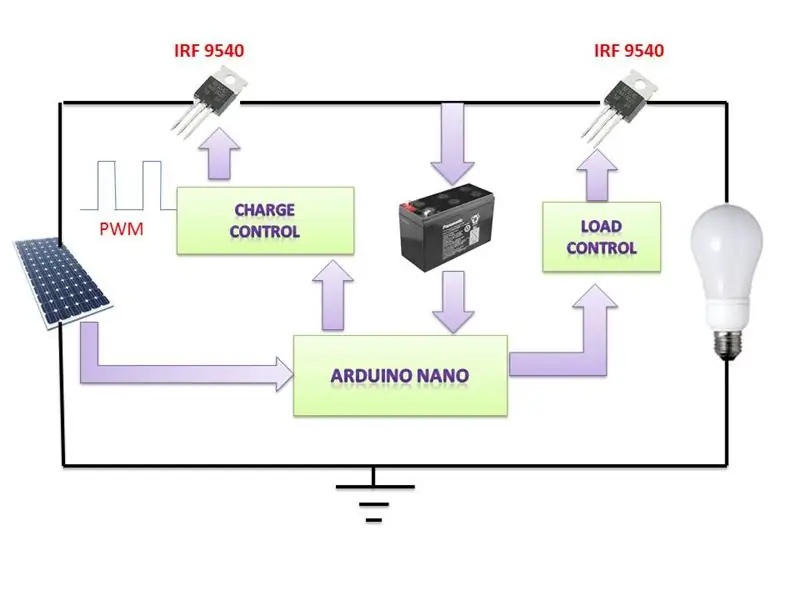
Hjärtat i laddningskontrollen är Arduino nano board. Arduino MCU känner av solpanelen och batterispänningarna. Enligt dessa spänningar bestämmer den hur man laddar batteriet och styr belastningen.
Mängden laddningsström bestäms av skillnaden mellan batterispänning och laddningsbörvärdesspänningar. Styrenheten använder laddningsalgoritm i två steg. Enligt laddningsalgoritmen ger den en PWM-signal med fast frekvens till solpanelsidan p-MOSFET. Frekvensen för PWM-signalen är 490,20Hz (standardfrekvens för pin-3). Driftscykeln 0-100% justeras av felsignalen.
Regulatorn ger ett HIGH eller LOW-kommando till lastsidan p-MOSFET enligt skymning/gryning och batterispänning.
Hela schemat bifogas nedan.
Du kan läsa min senaste artikel om att välja rätt laddningsregulator för ditt Solar PV -system
Steg 3: Huvudfunktioner för Solar Charge Controller:
Laddningsregulatorn är utformad genom att ta hand om följande punkter.
1. Förhindra överladdning av batterier: För att begränsa energin som tillförs batteriet av solpanelen när batteriet blir fulladdat. Detta är implementerat i charge_cycle () av min kod.
2. Förhindra att batteriet överladdas: För att koppla bort batteriet från elektriska belastningar när batteriet når ett lågt laddningsläge. Detta implementeras i load_control () av min kod.
3. Tillhandahåll lastkontrollfunktioner: För att automatiskt ansluta och koppla bort en elektrisk belastning vid en viss tidpunkt. Lasten kommer att PÅ när solnedgången och AV när soluppgången. Detta implementeras i load_control () av min kod.
4. Monitoring Power and Energy: För att övervaka lasteffekten och energin och visa den.
5. Skydda mot onormalt tillstånd: För att skydda kretsen från olika onormala situationer som blixtar, överspänning, överström och kortslutning, etc.
6. Indikerar och visar: För att indikera och visa de olika parametrarna
7. seriell kommunikation: För att skriva ut olika parametrar i den seriella bildskärmen
Steg 4: Avkänningsspänningar, ström och temperatur:
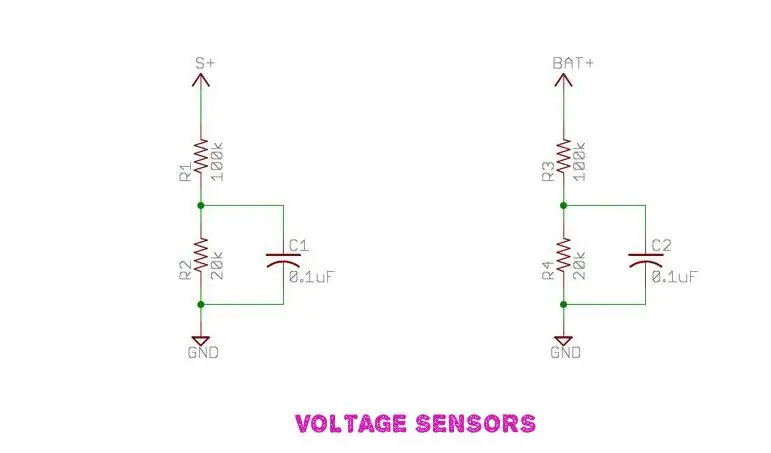
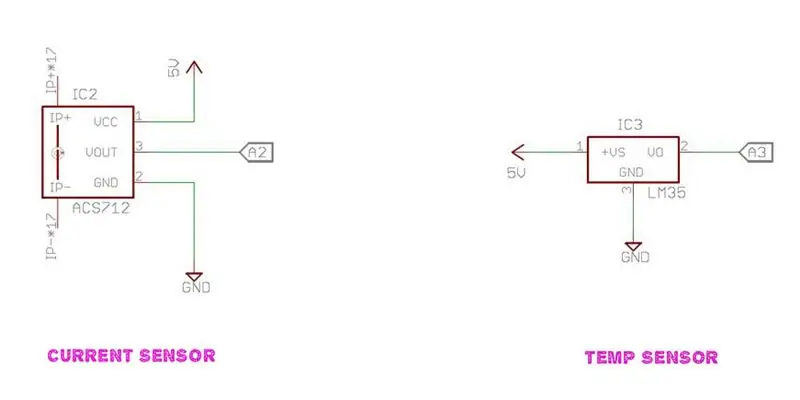
1. spänningssensor:
Spänningssensorerna används för att känna av spänningen på solpanel och batteri. Det implementeras genom att använda två spänningsdelarkretsar. Den består av två motstånd R1 = 100k och R2 = 20k för avkänning av solpanelspänningen och R3 = 100k och R4 = 20k för batterispänning. Utgången från R1 och R2 är ansluten till Arduino analog pin A0 och output från R3 och R4 är ansluten till Arduino analog pin A1.
2. nuvarande sensor:
Strömgivaren används för att mäta lastströmmen. senare används denna ström för att beräkna belastningseffekten och energin. Jag använde en halleffektsensor (ACS712-20A)
3. temperatursensor:
Temperatursensorn används för att känna rumstemperatur. Jag använde LM35 temperaturgivare som är klassad för −55 ° C till +150 ° C intervall.
Varför krävs temperaturövervakning?
Batteriets kemiska reaktioner ändras med temperaturen. När batteriet blir varmare ökar gasningen. När batteriet blir kallare blir det mer motståndskraftigt mot laddning. Beroende på hur mycket batteriets temperatur varierar, är det viktigt att justera laddningen för temperaturförändringar. Så det är viktigt att justera laddningen för att ta hänsyn till temperatureffekterna. Temperatursensorn mäter batteriets temperatur, och Solar Charge Controller använder denna ingång för att justera laddningens börvärde efter behov. Kompensationsvärdet är - 5mv /degC /cell för batterier av blysyra. (-30mV/ºC för 12V och 15mV/ºC för 6V batteri). Det negativa tecknet på temperaturkompensation indikerar en temperaturökning kräver en minskning av laddningsbörvärdet.
För mer information om förståelse och optimering av batteritemperaturkompensation
Steg 5: Sensorer Callibration
Spänningssensorer:
5V = ADC -tal 1024
1 ADC -antal = (5/1024) Volt = 0,0048828 Volt
Vout = Vin*R2/(R1+R2)
Vin = Vout*(R1+R2)/R2 R1 = 100 och R2 = 20
Vin = ADC -antal*0,00488*(120/20) Volt
Strömgivare:
Enligt säljarinformation för ACS 712 strömgivare
Känslighet är = 100mV / A = 0,100V / A
Ingen testström genom utspänningen är VCC / 2 = 2,5
ADC -antal = 1024/5*Vin och Vin = 2,5+0,100*I (där I = ström)
ADC -antal = 204,8 (2,5+0,1*I) = 512+20,48*I
=> 20,48*I = (ADC-antal-512)
=> I = (ADC-antal/20,48)- 512/20,48
Ström (I) = 0,04882*ADC -25
Mer information om ACS712
Temperatursensor:
Enligt datablad för LM35
Känslighet = 10 mV/° C
Temp i grader C = (5/1024)*ADC -antal*100
Obs: Sensorerna kalibreras genom att anta arduino Vcc = 5V -referensen. Men i praktiken är det inte alltid 5V. Så det kan finnas chans att få fel värde från det verkliga värdet. Det kan lösas på följande sätt.
Mät spänningen mellan Arduino 5V och GND med en multimeter. Använd denna spänning istället för 5V för Vcc i din kod. Hit och försök att redigera detta värde tills det matchar det verkliga värdet.
Exempel: Jag fick 4,47V istället för 5V. Så ändringen borde vara 4,47/1024 = 0,0043652 istället för 0,0048828.
Steg 6: Laddningsalgoritm
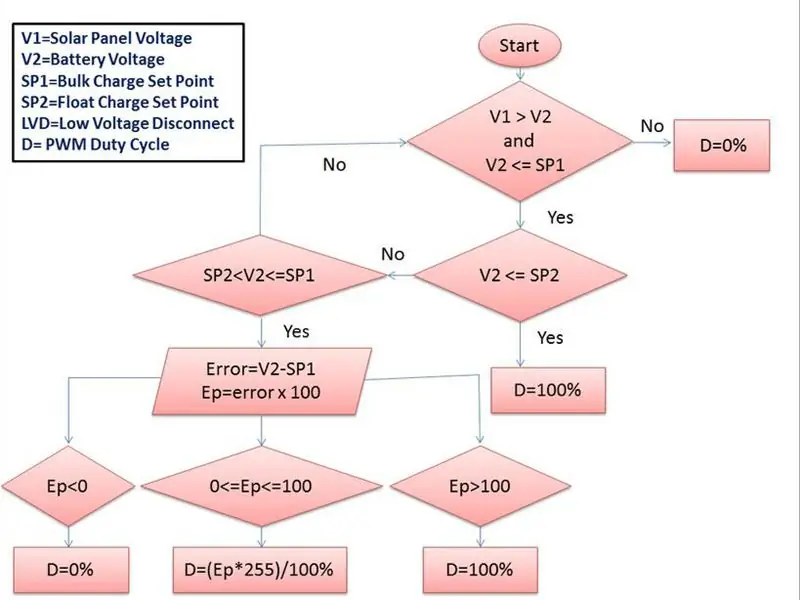
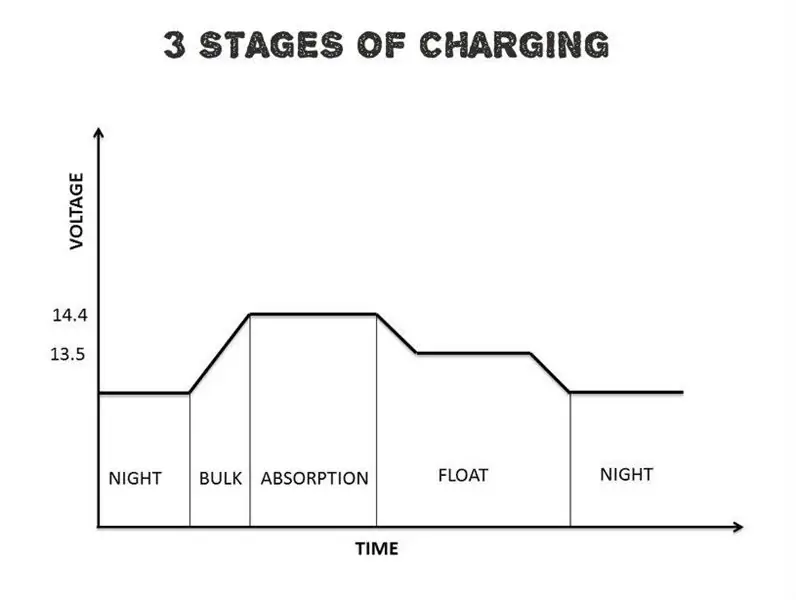
1. Bulk: I detta läge matas en förinställd maximal konstant mängd ström (ampere) in i batteriet eftersom det inte finns någon PWM. När batteriet laddas upp ökar batteriets spänning gradvis
2. Absorption: När batteriet når den inställda massladdningsspänningen börjar PWM hålla spänningen konstant. Detta för att undvika överhettning och övergasning av batteriet. Strömmen kommer att minska till säkra nivåer när batteriet blir mer fulladdat. Flyta: När batteriet är helt laddat minskar laddningsspänningen för att förhindra ytterligare uppvärmning eller gasning av batteriet
Detta är det perfekta laddningsförfarandet.
Det nuvarande laddningscykelblocket med kod är inte implementerat i tre stegs laddning. Jag använder en lättare logik i 2 steg. Det funkar bra.
Jag försöker följande logik för att implementera laddningen i tre steg.
Framtidsplanering för laddningscykel:
Bulkladdningen börjar när solpanelspänningen är större än batterispänningen. När batterispänningen når 14,4V kommer absorptionskostnaden att anges. Laddningsströmmen kommer att regleras av PWM -signalen för att hålla batterispänningen vid 14,4V i en timme. Flyteavgiften kommer sedan in efter en timme. Flytsteget genererar en laddning för att hålla batterispänningen vid 13,6V. När batterispänningen sjunker under 13,6V i 10 minuter kommer laddningscykeln att upprepas.
Jag ber communitymedlemmar att hjälpa mig att skriva koden för att implementera logiken ovan.
Steg 7: Lastkontroll
För att automatiskt ansluta och koppla loss lasten genom att övervaka skymning/gryning och batterispänning används lastkontroll.
Det primära syftet med lastkontroll är att koppla loss lasten från batteriet för att skydda den från djupurladdning. Djup urladdning kan skada batteriet.
DC -lastterminalen är konstruerad för DC -belastning med låg effekt, t.ex. gatubelysning.
Själva PV -panelen används som ljussensor.
Antagande att solpanelspänning> 5V betyder gryning och när <5V skymning.
På villkor:
På kvällen, när PV -spänningsnivån sjunker under 5V och batterispänningen är högre än LVD -inställningen, kommer regulatorn att slå på lasten och den gröna lysdioden lyser.
AV -skick:
Lasten avbryts under följande två förhållanden.
1. På morgonen när PV -spänningen är större än 5v, 2. När batterispänningen är lägre än LVD -inställningen
Den röda lysdioden för last indikerar att lasten är avbruten.
LVD kallas lågspänningsavbrott
Steg 8: Kraft och energi
Kraft:
Kraft är en produkt av spänning (volt) och ström (Amp)
P = VxI
Effektenhet är Watt eller KW
Energi:
Energi är en produkt av effekt (watt) och tid (timme)
E = Pxt
Enhet för energi är Wattimme eller Kilowattimme (kWh)
För att övervaka belastningseffekten och energin över logiken implementeras i programvara och parametrarna visas i en 20x4 char LCD.
Steg 9: Skydd
1. omvänd polaritetsskydd för solpaneler
2. Överladdningsskydd
3. Djupt urladdningsskydd
4. Kortslutnings- och överbelastningsskydd
5. Återvänd strömskydd på natten
6. Overspänningsskydd vid solpanelsingång
För omvänd polaritet och omvänd strömströmningsskydd använde jag en effektdiod (MBR2045). Strömdiod används för att hantera en stor mängd ström. I min tidigare design använde jag en normal diod (IN4007).
Överladdning och skydd mot djupurladdning implementeras av programvaran.
Överströms- och överbelastningsskydd implementeras genom att använda två säkringar (en på solpanelsidan och en annan på lastsidan).
Tillfälliga överspänningar förekommer i kraftsystem av olika anledningar, men blixtnedslag orsakar de allvarligaste överspänningarna. Detta gäller särskilt PV -system på grund av utsatta platser och systemanslutningskablar. I denna nya design använde jag en 600-watts dubbelriktad TVS-diod (P6KE36CA) för att undertrycka blixt och överspänning vid PV-terminalerna. I min tidigare design använde jag en Zener -diod. Du kan också använda en liknande TVS -diod på lastsidan.
För valguide för TVS -diod klicka här
För att välja rätt artikelnummer för TVS -diod klicka här
Steg 10: LED -indikering

Batteriladdnings -LED (SOC):
En viktig parameter som definierar energiinnehållet i batteriet är Charge State (SOC). Denna parameter anger hur mycket laddning som finns i batteriet
En RGB -LED används för att indikera batteriets laddningsstatus. För anslutning se ovanstående schema
Batterilampa ---------- Batteristatus
RÖD ------------------ Spänningen är LÅG
GRÖN ------------------ Spänning är hälsosamt
BLÅ ------------------ Fullt laddad
Ladda LED:
En tvåfärgad (röd/grön) lysdiod används för indikering av laststatus. Se ovanstående schema för anslutning.
Ladda LED ------------------- Ladda status
GRÖN ----------------------- Ansluten (PÅ)
RÖD ------------------------- Frånkopplad (AV)
Jag inkluderar en tredje lysdiod för att indikera solpanelens status.
Steg 11: LCD -skärm

För att visa spänning, ström, effekt, energi och temperatur används en 20x4 I2C LCD. Om du inte vill visa parametern inaktiverar du lcd_display () från funktionen void loop (). Efter inaktivering har du indikation lett till övervakning av batteri och laddningsstatus.
Du kan hänvisa till denna instruerbara för I2C LCD
Ladda ner LiquidCrystal _I2C -biblioteket härifrån
Obs: I koden måste du ändra I2C -moduladressen. Du kan använda adressskannerkoden som anges i länken.
Steg 12: Testning av brödbräda

Det är alltid en bra idé att testa din krets på en brödbräda innan du lödar ihop den.
Efter att ha anslutit allt ladda upp koden. Koden bifogas nedan.
Hela programvaran är uppdelad i det lilla funktionella blocket för flexibilitet. Antag att användaren inte är intresserad av att använda en LCD -display och är nöjd med LED -indikationen. Inaktivera sedan bara lcd_display () från void loop (). Det är allt.
På samma sätt, enligt användarens krav, kan han aktivera och inaktivera de olika funktionerna.
Ladda ner koden från mitt GitHub -konto
ARDUINO-SOLAR-CHARGE-CONTROLLER-V-2
Steg 13: Strömförsörjning och terminaler:

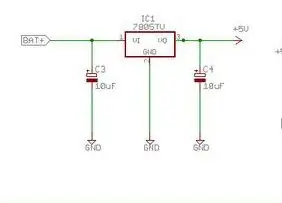

Terminaler:
Lägg till 3 skruvplintar för solingång, batteri och lastanslutningar. Löd det sedan. Jag använde den mellersta skruvterminalen för batterianslutning, vänster till den är för solpanel och den högra är för lasten.
Strömförsörjning:
I min tidigare version levererades strömförsörjningen för Arduino av ett 9V batteri. I den här versionen tas strömmen från själva laddningsbatteriet. Batterispänningen sänks till 5V med en spänningsregulator (LM7805).
Lödspänningsregulator LM7805 nära batteripolen. Löd sedan de elektrolytiska kondensatorerna enligt schemat. Anslut i detta skede batteriet till skruvterminalen och kontrollera spänningen mellan stift 2 och 3 på LM7805. Det ska vara nära 5V.
När jag använde ett 6V batteri fungerar LM7805 perfekt. Men för 12V -batteriet värmde det upp efter en tid. Så jag begär att få använda ett kylfläns för det.
Effektiv strömförsörjning:
Efter några tester fann jag att spänningsregulatorn LM7805 inte är det bästa sättet att driva Arduino eftersom den slösar bort mycket ström i form av värme. Så jag bestämmer mig för att ändra den med en DC-DC buck-omvandlare som är mycket effektiv. Om du planerar att göra denna styrenhet rekommenderar jag att du använder en buck -omvandlare istället för LM7805 -spänningsregulator.
Buck Converter -anslutning:
IN+ ----- BAT+
IN- ------ BAT-
UT+ --- 5V
UT- --- GND
Se bilderna ovan.
Du kan köpa den från eBay
Steg 14: Montera Arduino:



Skär 2 honremsor med 15 stift vardera. Placera nanokortet som referens. Sätt i de två rubrikerna enligt nanostiftet. Kontrollera om nanokortet är perfekt för att passa in i det. Löd sedan den på baksidan.
Sätt i två rader av hanhuvudet på båda sidor av Nano -kortet för externa anslutningar. Anslut sedan lödpunkterna mellan Arduino -stift och huvudstiften. Se bilden ovan.
Inledningsvis glömde jag att lägga till Vcc- och GND -rubriker. I detta skede kan du sätta rubriker med 4 till 5 stift för Vcc och GND.
Som du kan se kopplade jag spänningsregulatorn 5V och GND till nano 5V och GND med röd och svart tråd. Senare tog jag bort den och lödde på baksidan för en bättre titt på brädet.
Steg 15: Lödda komponenterna



Före lödning gör komponenterna hål i hörnen för montering.
Löd alla komponenter enligt schemat.
Applicera kylfläns på två MOSFET samt strömdiod.
Obs! Strömdioden MBR2045 har två anoder och en katod. Så kort de två anoderna.
Jag använde tjock tråd för kraftledningar och jord och tunna trådar för signal.signal. Tjock tråd är obligatorisk eftersom regulatorn är konstruerad för högre ström.
Steg 16: Anslut strömgivaren



Efter att ha anslutit alla komponenter löd två tjock tråd till last MOSFET: s avlopp och övre terminal på lastsäkringshållaren. Anslut sedan dessa ledningar till skruvterminalen i strömgivaren (ACS 712).
Steg 17: Gör panelen Indikering och temperatursensor



Jag har visat två led i min schema. Men jag lade till en tredje lysdiod (tvåfärgad) för att indikera solpanelens status i framtiden.
Förbered perforerad skiva av liten storlek enligt bilden. Gör sedan två hål (3,5 mm) genom att borra till vänster och höger (för montering).
Sätt i lysdioderna och löd det på baksidan av brädet.
Sätt i en 3 -pins hona för temperaturgivaren och löd den sedan.
Löd 10 stift rätvinkligt huvud för extern anslutning.
Anslut nu RGB-led-anodterminalen till temperaturgivaren Vcc (stift-1).
Löd katodterminalerna på två tvåfärgade LED.
Anslut sedan lödpunkterna LED -terminalen till rubrikerna. Du kan klistra in en klistermärke med pin -namn för enkel identifiering.
Steg 18: Anslutningar för laddningskontroller
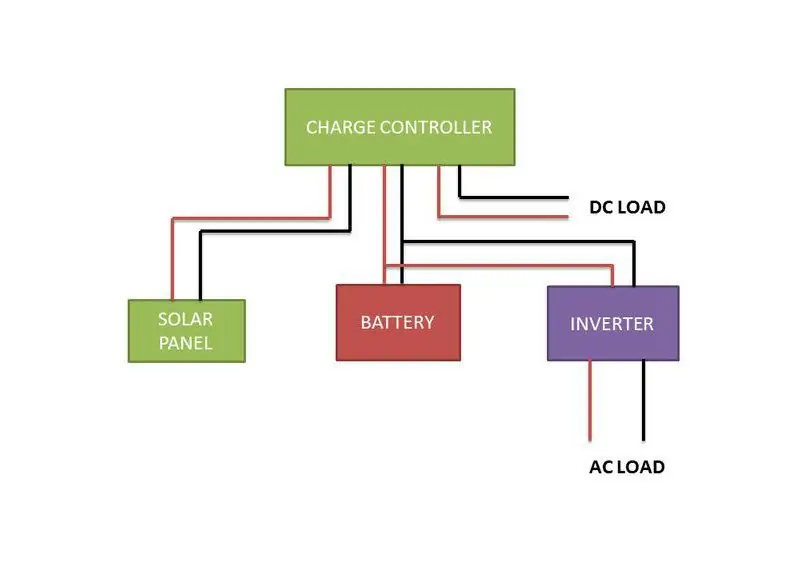


Anslut laddningsregulatorn till batteriet först, eftersom detta gör att laddningskontrollen kan kalibreras till om det är 6V eller 12V systemet. Anslut den negativa terminalen först och sedan den positiva. Anslut solpanelen (negativ först och sedan positiv) Anslut slutligen lasten.
Laddningsregulatorns lastterminal är endast lämplig för likström.
Hur kör jag en AC -belastning?
Om du vill köra AC -apparater måste du ha en växelriktare. Anslut omformaren direkt till batteriet. Se bilden ovan.
Steg 19: Slutprovning:



Efter att du har gjort huvudkortet och indikeringskortet ansluter du huvudet med bygelkablar (hona-hona)
Se schemat under denna anslutning. Felaktig anslutning kan skada kretsarna. Så var försiktig i detta skede.
Anslut USB -kabeln till Arduino och ladda sedan upp koden. Ta bort USB -kabeln. Om du vill se den seriella bildskärmen, håll den ansluten.
Säkringsbetyg: I demo har jag satt en 5A -säkring i säkringshållaren. Men i praktisk användning, sätt en säkring med 120 till 125% av kortslutningsströmmen.
Exempel: En 100W solpanel med Isc = 6.32A behöver en säkring 6.32x1.25 = 7.9 eller 8A
Hur testar man?
Jag använde en buck-boost-omvandlare och svart trasa för att testa regulatorn. Omvandlarens ingångsterminaler är anslutna till batteriet och utgången är ansluten till laddningskontrollens batteripol.
Batteri status:
Vrid omvandlarpotentiometern med en skruvmejsel för att simulera olika batterispänningar. När batterispänningarna ändras stängs motsvarande lysdiod av och slås på.
Obs: Under denna process bör solpanelen kopplas bort eller täckas med en svart trasa eller kartong.
Dawn/Dusk: För att simulera gryning och skymning med svart duk.
Natt: Täck solpanelen helt.
Dag: Ta bort duken från solpanelen.
Övergång: sakta bort eller täck över duken för att justera olika solpanels spänningar.
Lastkontroll: Enligt batteriets tillstånd och gryning/skymningssituation kommer lasten att slås på och av.
Temperaturkompensation:
Håll temperatursensorn för att öka temperaturen och placera eventuella kalla saker som is för att sänka temperaturen. Det kommer att visas omedelbart på LCD -skärmen.
Börvärdet för kompenserad laddning kan ses på den seriella monitorn.
I nästa steg framåt kommer jag att beskriva skapandet av hölje för denna laddningsregulator.
Steg 20: Montering av huvudkortet:



Placera huvudkortet inuti höljet. Markera hålpositionen med en penna.
Applicera sedan varmt lim på markeringspositionen.
Lägg plastbasen över limet.
Lägg sedan brädet över basen och skruva fast muttrarna.
Steg 21: Gör plats för LCD:



Markera LCD -storleken på kåpan på framsidan.
Klipp ut den markerade delen med en Dremel eller något annat skärverktyg. Efter skärning avsluta den med en hobbykniv.
Steg 22: Borrhål:



Borrhål för montering av LCD, LED -indikationspanel, Reset -knapp och externa terminaler
Steg 23: Montera allt:



Efter att ha gjort hål monteras panelerna, 6 -stifts skruvterminal och återställningsknapp.
Steg 24: Anslut den externa 6 -poliga terminalen:




För anslutning av solpanelen, batteriet och laddningen används en extern 6 -stifts skruvterminal.
Anslut den externa terminalen till motsvarande terminal på huvudkortet.
Steg 25: Anslut LCD -skärmen, indikatorpanelen och återställningsknappen:


Anslut indikatorpanelen och LCD -skärmen till huvudkortet enligt schemat. (Använd tröjor till kvinnor och kvinnor)
En terminal på återställningsknappen går till RST i Arduino och andra går till GND.
Efter alla anslutningar. Stäng frontluckan och skruva fast den.
Steg 26: Idéer och planering
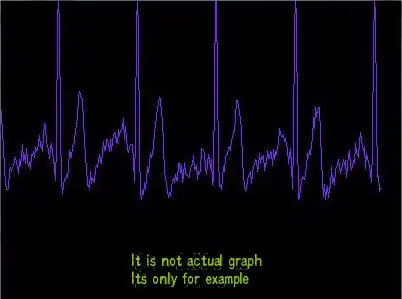
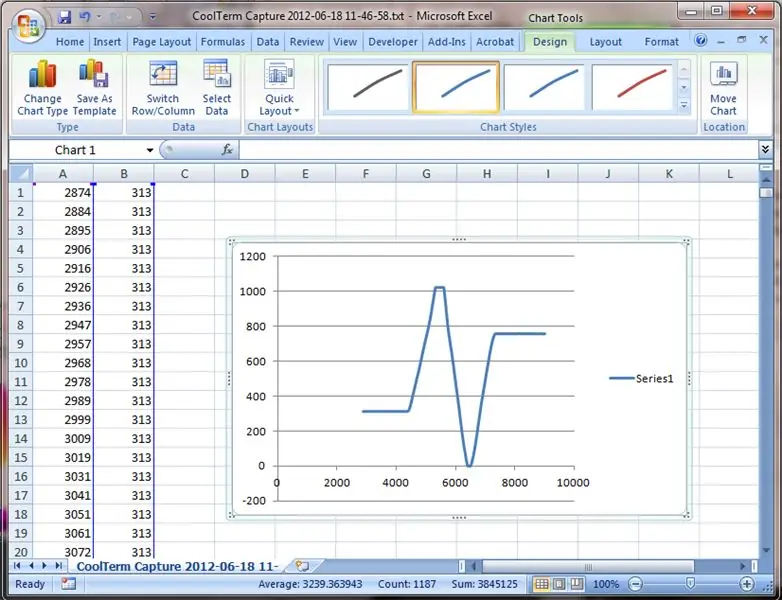
Hur rita upp realtidsgrafer?
Det är mycket intressant om du kan plotta de seriella monitorns parametrar (som batteri och solspänningar) på en graf på din bärbara datorskärm. Det kan göras mycket enkelt om du kan lite om bearbetning.
För att veta mer kan du hänvisa till Arduino och bearbetning (grafexempel).
Hur sparar jag den informationen?
Detta kan enkelt göras med SD -kort men detta inkluderar mer komplexitet och kostnad. För att lösa detta sökte jag via internet och hittade en enkel lösning. Du kan spara data i Excel -blad.
För detaljer kan du hänvisa se-sensorer-hur-till-visualisera-och-spara-arduino-sensed-data
Ovanstående bilder laddas ner från webben. Jag bifogade för att förstå vad jag vill göra och vad du kan göra.
Framtidsplanering:
1. Fjärrdataloggning via Ethernet eller WiFi.
2. Mer kraftfull laddningsalgoritm och lastkontroll
3. Lägga till en USB -laddningspunkt för smartphone/surfplattor
Hoppas du gillar mina instruktioner.
Föreslå eventuella förbättringar. Kom med kommentarer om du har misstag eller fel.
Följ mig för fler uppdateringar och nya intressanta projekt.
Tack:)


Tvåa i Tech Contest


Tvåa i Microcontroller -tävlingen
Rekommenderad:
ARDUINO PWM SOLAR CHARGE CONTROLLER (V 2.02): 25 steg (med bilder)

ARDUINO PWM SOLAR CHARGE CONTROLLER (V 2.02): Om du planerar att installera ett off-grid solsystem med en batteribank behöver du en Solar Charge Controller. Det är en enhet som placeras mellan solpanelen och batteribanken för att styra mängden elektrisk energi som produceras av Sola
IoT Power Module: Lägga till en IoT Power Measurement Feature till Min Solar Charge Controller: 19 steg (med bilder)

IoT Power Module: Lägga till en IoT Power Measurement Feature till Min Solar Charge Controller: Hej alla, jag hoppas att ni alla är bra! I den här instruktören kommer jag att visa dig hur jag gjorde en IoT Power Measurement -modul som beräknar mängden energi som genereras av mina solpaneler, som används av min solcellsladdare
DIY Arduino PWM5 Solar Charge Controller (PCB -filer och programvara ingår): 9 steg

DIY Arduino PWM5 Solar Charge Controller (PCB -filer och programvara ingår): För några år sedan designade Julian Ilett den ursprungliga, PIC -mikrokontrollerbaserade " PWM5 " sol laddningsregulator. Han experimenterade också med en Arduino -baserad version. Du hittar hans videor här: https://www.youtube.com/channel/UCmHvGf00GDuP
ARDUINO SOLAR CHARGE CONTROLLER (Version-1): 11 steg (med bilder)

ARDUINO SOLAR CHARGE CONTROLLER (Version-1): [Spela video] I mina tidigare instruktioner beskrev jag detaljerna för energiovervakning av ett solsystem utan nät. Jag har också vunnit 123D-kretstävlingen för det. Du kan se denna ARDUINO ENERGY METER .Äntligen lägger jag ut min nya version-3-laddning
IOT123 - SOLAR 18650 CHARGE CONTROLLER: 5 steg (med bilder)

IOT123 - SOLAR 18650 CHARGE CONTROLLER: Laddar ett 18650 -batteri från solpaneler (upp till 3) och bryter ut 2 strömkontakter (med strömbrytare). Ursprungligen utformad för SOLAR TRACKER (Rig and Controller), den är ganska generisk och kommer att användas för den kommande CYCLING HELMET SOLAR PANE
